Centro de ayuda¿Cómo crear una lista de bloqueo global en Papermark?
¿Cómo crear una lista de bloqueo global en Papermark?
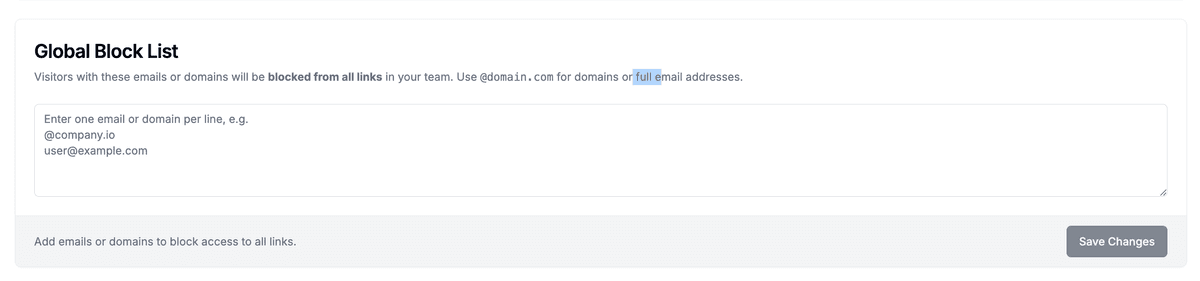
¿Necesitas asegurarte de que ciertas personas nunca accedan a tus enlaces? La Lista de Bloqueo Global de Papermark permite a los Administradores y Gerentes del espacio de trabajo bloquear direcciones de correo electrónico o dominios completos en todos los enlaces que comparte tu equipo.
La lista de bloqueo se aplica a todos los enlaces compartidos existentes y futuros, incluidos los enlaces de sala de datos. Solo los Administradores y Gerentes pueden editarla.
Paso a paso
- Abre Configuración – Haz clic en Configuración en la barra lateral izquierda, luego elige General.
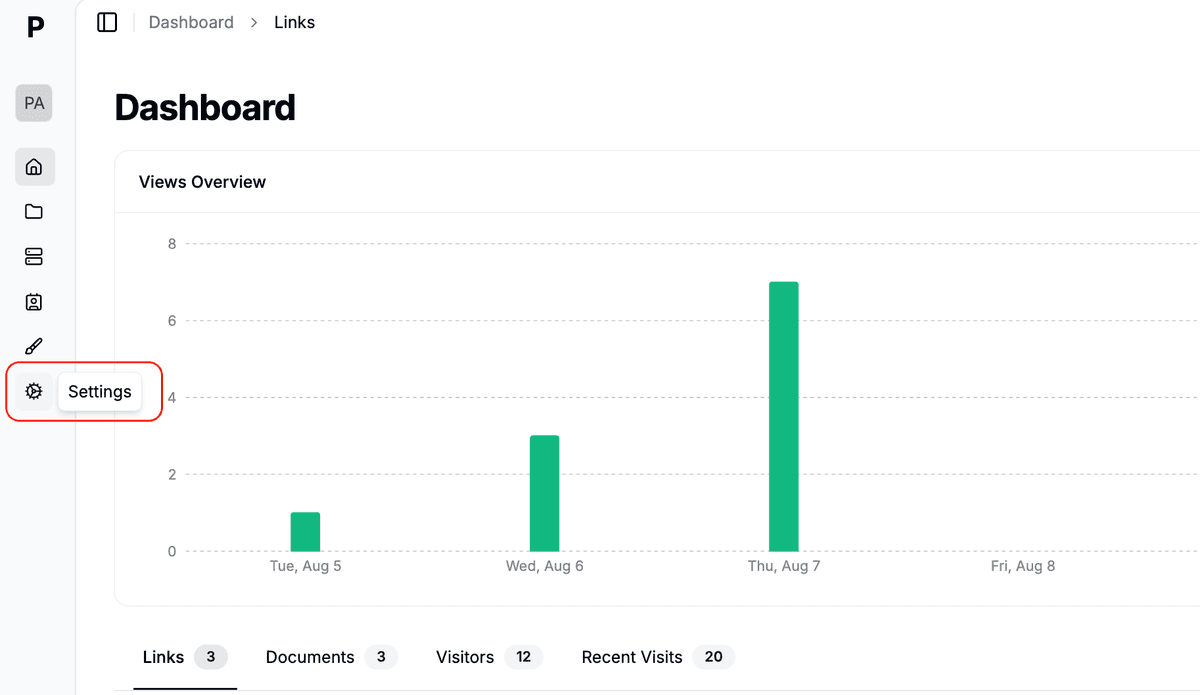
- Encuentra "Lista de Bloqueo Global" – Desplázate hasta que veas la tarjeta de Lista de Bloqueo Global.
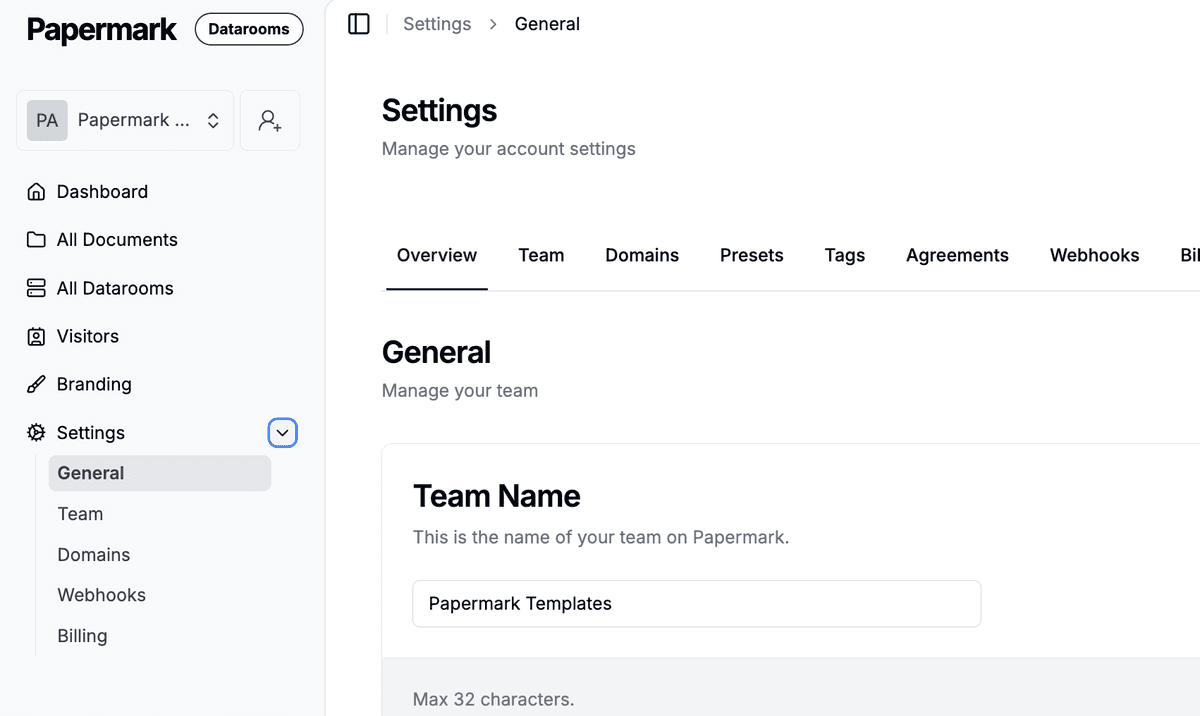
- Añade correos electrónicos o dominios – En el área de texto, ingresa un elemento por línea:
user@example.compara bloquear una dirección individual@company.iopara bloquear a todos en un dominio (debe comenzar con@)
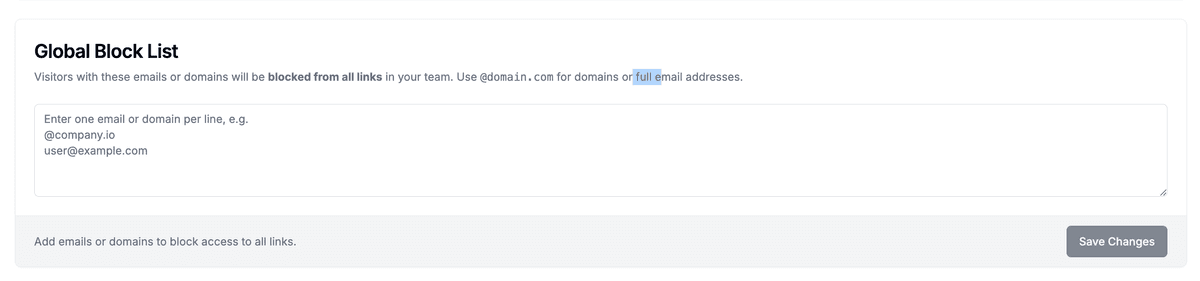
- Guarda los cambios – Haz clic en Guardar cambios. Las entradas no válidas se omiten y los duplicados se eliminan automáticamente.
- Listo – A partir de ahora, cualquier persona cuyo correo electrónico coincida con la lista verá un mensaje de "Acceso denegado" en cada enlace.
Consejos
- Usa dominios para una configuración más rápida (
@competitor.com) pero correos específicos para casos especiales. - Puedes pegar una lista – Papermark elimina duplicados y limpia las entradas.
- ¿Necesitas un bloqueo temporal? Elimina la entrada más tarde y haz clic en Guardar cambios para restaurar el acceso.
Guías relacionadas
¿Necesitas ayuda? Contacta a support@papermark.com o usa el chat dentro de la aplicación.